Gilt für: WatchGuard Advanced EPDR, WatchGuard EPDR, WatchGuard EDR,WatchGuard EDR Core, WatchGuard EPP
Auf der Seite Netzwerkeinstellungen erstellen Sie Einstellungsprofile, in denen Sie die Sprache des auf Computern und Geräten installierten WatchGuard Endpoint Security festlegen. Sie können auch die Art der Verbindung zu WatchGuard Cloud mit Proxys definieren und Cache-Computer hinzufügen, die als Aufbewahrungsorte für Signaturdateien und andere Komponenten dienen.
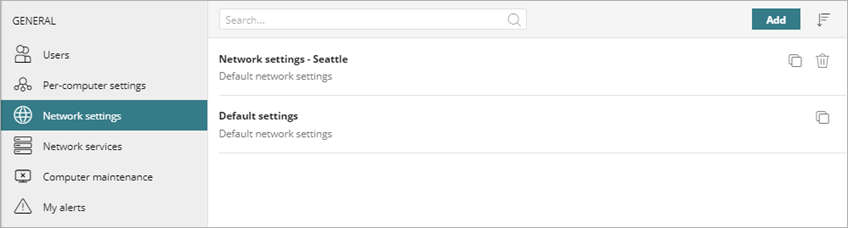
Die Einstellungen variieren für WatchGuard Advanced EPDR, EPDR, EDR, EDR Core und EPP. In der gesamten Dokumentation bezieht sich WatchGuard Endpoint Security generell auf alle Produkte. Falls eine Einstellung in Ihrer Endpoint Security-Verwaltungsoberfläche nicht angezeigt wird, wird diese von Ihrem Produkt nicht unterstützt.
Ihre Operator-Rolle bestimmt, was Sie in WatchGuard Cloud anzeigen und tun können. Ihre Rolle muss die Berechtigung Netzwerkeinstellungen verwalten haben, um diese Funktion anzuzeigen oder zu konfigurieren. Weitere Informationen finden Sie unter WatchGuard Cloud-Operatoren und -Rollen verwalten.
Konfigurieren eines Netzwerkeinstellungen-Profils:
- Wählen Sie in WatchGuard Cloud Konfigurieren > Endpoints.
- Wählen Sie Einstellungen.
- Wählen Sie im linken Fenster Netzwerkeinstellungen.
- Wählen Sie ein bestehendes Sicherheitseinstellungsprofil zum Bearbeiten, kopieren Sie ein bestehendes Profil oder klicken Sie oben rechts auf der Seite auf Hinzufügen, um ein neues Profil zu erstellen.
Die Seite Einstellungen hinzufügen oder Einstellungen bearbeiten wird geöffnet.
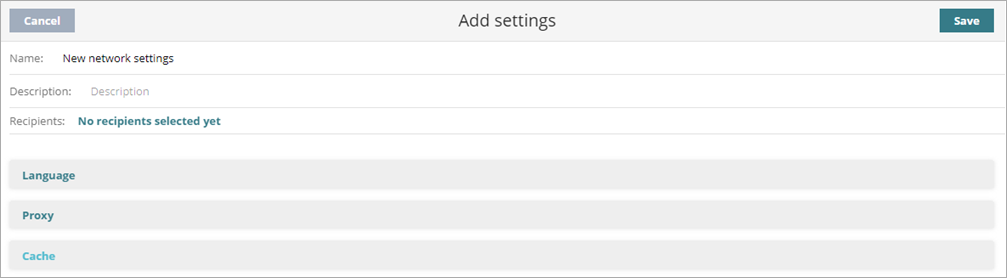
- Geben Sie im Textfeld Name einen Namen für das Einstellungsprofil ein.
- (Optional) Geben Sie im Textfeld Beschreibung eine kurze Beschreibung des Einstellungsprofils ein.
- Konfigurieren Sie diese Einstellungen nach Bedarf.
- Klicken Sie auf Speichern.
Das Einstellungsprofil wird in der Liste angezeigt. - Wählen Sie das Profil und weisen Sie falls nötig Empfänger zu.
Weitere Informationen finden Sie unter Einstellungsprofile zuweisen.
Client-Software-Sprache konfigurieren
Konfigurieren Sie die Sprache der auf Computern und Servern installierten Endpoint-Software. Benutzer können die vorgegebene Sprache nicht ändern.
Ihre Operator-Rolle bestimmt, was Sie in WatchGuard Cloud anzeigen und tun können. Ihre Rolle muss die Berechtigung Netzwerkeinstellungen verwalten haben, um diese Funktion anzuzeigen oder zu konfigurieren. Weitere Informationen finden Sie unter WatchGuard Cloud-Operatoren und -Rollen verwalten.
So konfigurieren Sie die Sprache der Endpoint-Software:
- Wählen Sie Sprache.
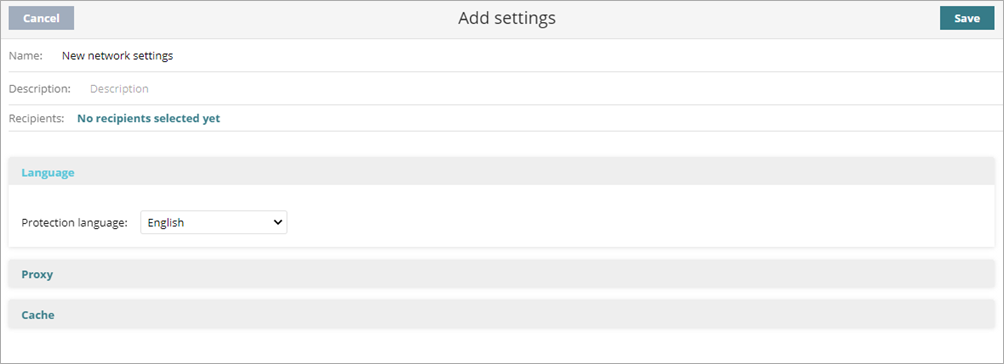
- Wählen Sie aus der Liste Schutzsprache die Sprache, die Sie in der Client-Endpoint-Software anzeigen wollen.
Proxys-Liste konfigurieren
Ein Proxy dient als Vermittler für die Kommunikation zwischen zwei Computern: als Client auf einem internen Netzwerk (beispielsweise einem Intranet) und als Server auf einem Extranet oder dem Internet. Im Einstellungsprofil für das Netzwerk können Sie Proxys hinzufügen, die von Windows-, Linux- und macOS-Computern genutzt werden. Dann geben Sie die Reihenfolge an, in der diese Computer im Subnetz die Proxys verwenden.
Wenn es mehrere Computer gibt, ist der erste verfügbare Computer in der Liste der Proxy. Wenn er nicht mehr verfügbar ist, probieren Ihre Computer den nächsten Proxy-Computer auf der Liste, bis das Ende der Liste erreicht wird. Dann versuchen sie es wieder mit dem ersten Computer, bis sie eine Verbindung herstellen können.
Falls Computer keine Verbindung zu einem Proxy-Computer auf der Liste herstellen können, versuchen sie, sich mit dem Standard-Proxy des Computers zu verbinden. Ist dieser nicht verfügbar, dann nutzen die Computer DNS oder DHCP für die Abfrage im Netzwerk, um die URL zu erhalten, die auf die PAC-Konfigurationsdatei verweist. Falls Computer sich weiterhin nicht mit einem Proxy verbinden können, dann versucht WatchGuard Endpoint Security, eine direkte Verbindung zur Cloud herzustellen.
Ihre Operator-Rolle bestimmt, was Sie in WatchGuard Cloud anzeigen und tun können. Ihre Rolle muss die Berechtigung Netzwerkeinstellungen verwalten haben, um diese Funktion anzuzeigen oder zu konfigurieren. Weitere Informationen finden Sie unter WatchGuard Cloud-Operatoren und -Rollen verwalten.
Konfigurieren der Proxys-Liste:
- Wählen Sie Proxy.
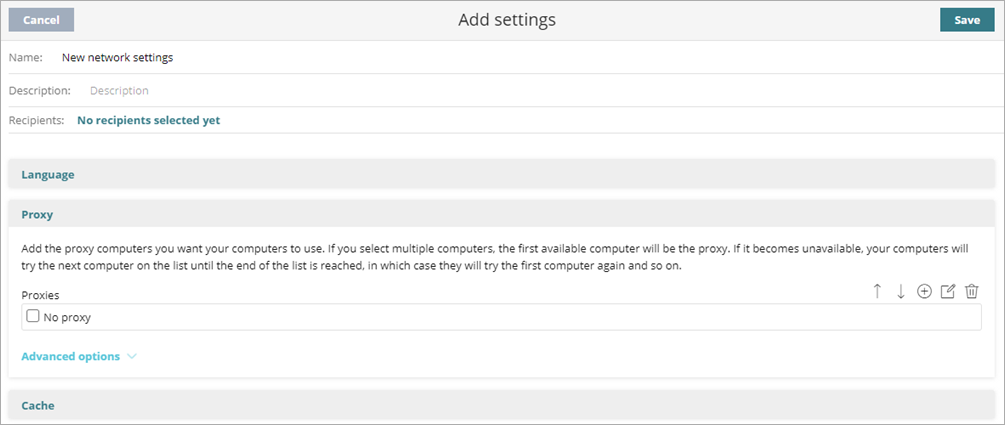
- Um einen Proxy hinzuzufügen, klicken Sie auf
 und befolgen die Schritte in Proxys hinzufügen (Windows-Computer).
und befolgen die Schritte in Proxys hinzufügen (Windows-Computer).- Um einen bestehenden Proxy zu bearbeiten, wählen Sie das Kontrollkästchen neben dem Proxy und klicken dann auf
 .
. - Um einen Proxy zu löschen, wählen Sie den Proxy aus und klicken auf
 .
.
- Um einen bestehenden Proxy zu bearbeiten, wählen Sie das Kontrollkästchen neben dem Proxy und klicken dann auf
- Um die Reihenfolge der Proxies in der Liste zu ändern, klicken Sie auf die
 Pfeile.
Pfeile. - Um Echtzeit-Kommunikation zwischen Proxies und den Computern und Geräten in Ihrem Netzwerk zu deaktivieren, wählen Sie Erweiterte Optionen.
Weitere Informationen finden Sie unter Echtzeit-Kommunikationen deaktivieren.
Cache-Computer-Liste manuell konfigurieren
Nachdem Sie einen Computer als Cache festgelegt haben, können Sie die Reihenfolge der Cache-Computer, die Computer und Geräte in Ihrem Netzwerk nutzen werden, auf der Seite Netzwerkeinstellungen manuell konfigurieren. Sie werden den ersten verfügbaren Computer als Cache nutzen. Aber wenn dieser nicht mehr verfügbar ist, werden Ihre Computer und Geräte den nächsten Computer auf der Liste versuchen.
Sie können Computern ermöglichen, automatisch nach Cache-Knoten in ihren Netzwerksegmenten zu suchen. Informationen über den automatischen Modus finden Sie unter Die Nutzung von Cache-Computern im Netzwerk konfigurieren.
Ihre Operator-Rolle bestimmt, was Sie in WatchGuard Cloud anzeigen und tun können. Ihre Rolle muss die Berechtigung Netzwerkeinstellungen verwalten haben, um diese Funktion anzuzeigen oder zu konfigurieren. Weitere Informationen finden Sie unter WatchGuard Cloud-Operatoren und -Rollen verwalten.
So konfigurieren Sie die Cache-Computer-Zugriffsliste manuell:
- Wählen Sie Cache.
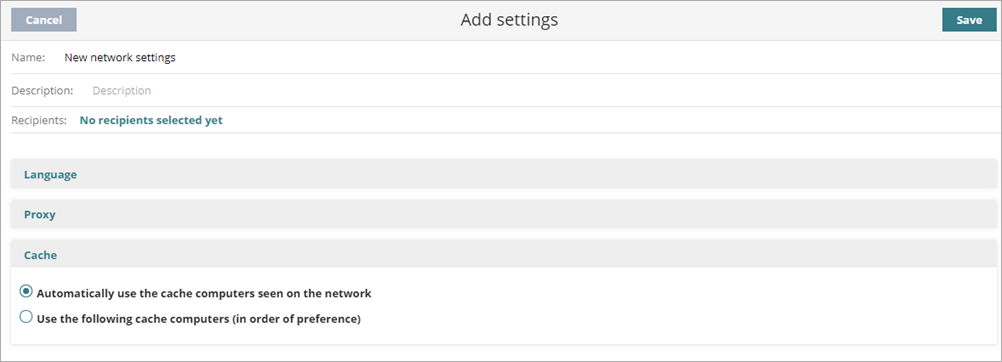
- Wählen Sie Die folgenden Cache-Computer (nach Präferenz) verwenden.
- Um einen Cache-Computer hinzuzufügen, klicken Sie auf einen Computer, um ihn auszuwählen. Wenn es keine Cache-Computer gibt, befolgen Sie die Schritte in Cache-Computer festlegen (Windows-Computer).
- Um einen vorhandenen Cache-Computer zu bearbeiten, wählen Sie das Kontrollkästchen neben dem Computer und klicken dann auf
 .
. - Um einen Cache-Computer zu löschen, wählen Sie den Computer und klicken
 .
.
- Um die Reihenfolge der Computer in der Liste zu ändern, klicken Sie auf die
 Pfeile.
Pfeile.
Wenn es mehrere Cache-Computer gibt, ist der erste verfügbare Computer in der Liste der Cache. Sollte dieser nicht mehr verfügbar sein, versuchen Ihre Computer den nächsten Computer auf der Liste, bis das Ende der Liste erreicht ist. Wenn WatchGuard Endpoint Security keine verfügbaren Computer findet, versucht es, direkt auf das Internet zuzugreifen.
Einstellungsprofile bearbeiten
Proxys hinzufügen (Windows-Computer)